怎么备份和恢复谷歌Chrome浏览器的书签
因为国内不能登录谷歌账号,所以在使用Chrome浏览器器的时候不能正常同步书签,但如果在电脑重装或意外删除了书签怎么办呢,下面介绍一下备份和恢复谷歌Chrome浏览器中书签的方法。
备份书签的方法
1. 先将Chrome浏览器升级到最新版本
2. 打开书签管理器
按下Ctrl Shift O或是参考下图步骤,打开书签管理器。
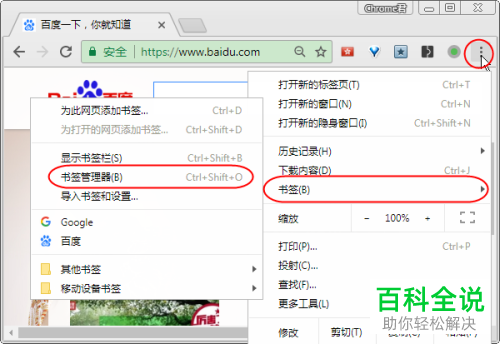
3. 导出书签
然后在打开的窗口,点击“整理”,再选择“将书签导出到HTML文件”,选择保存的路径,输入保存的文件名,点击保存;
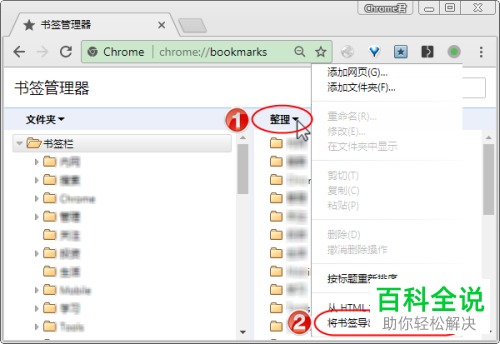
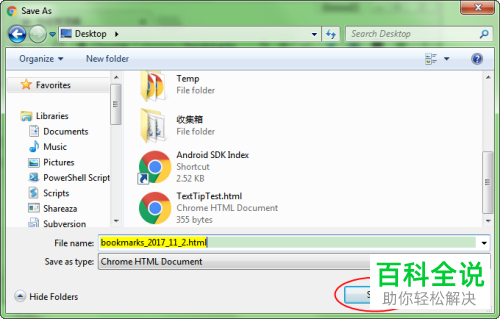
4. 也可以直接复制Chrome的书签备
另一种备份的方法很简单。英文浏览器每次打开都会自动生成一个书签备份文件bookmarks.bak,一般保存在:%userprofile%\AppData\Local\Google\Chrome\User Data\Default,可以直接复制这个文件
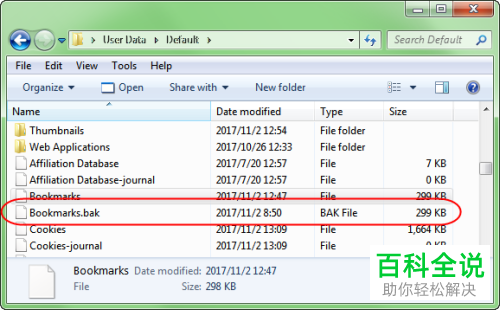
恢复书签
1、恢复HTML格式书签
同样的位置,打开管理,然后点击“从HTML文件导入书签”,选择之前导出的书签文件,点击打开即可;
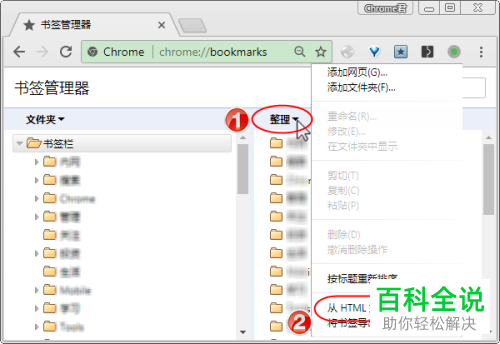

2. 恢复备份的Bookmarks.bak
先把浏览器关上,然后在%userprofile%\AppData\Local\Google\Chrome\User Data\Default这个位置,找到bookmarks这个文件,并将它重命名为Booksmarks.old,再把之前备份的Bookmarks.bak文件复制到这个文件夹下,然后重命名为Bookmarks。
3. 恢复误删除的书签
删除谷歌浏览器中的书签时,没有再次确认的提示,所以删除的时候要小心。删除后要恢复的话,记得不要重启浏览器,可以按照上面备份书签的方法先备份书签,然后再恢复书签就可以了。
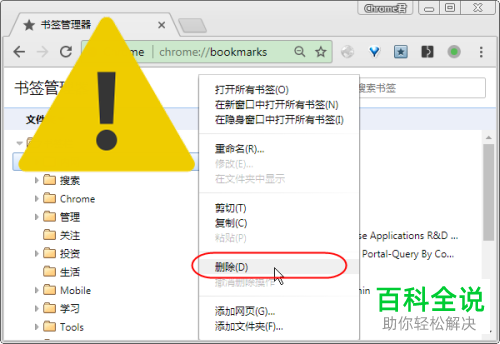
以上就是谷歌Chrome浏览器的书签如何备份和恢复的方法了。
赞 (0)

